Como converter a imagem da tabela em planilha do Excel em 2022
Você precisa importar dados de uma imagem e deseja convertê-los em uma planilha do Excel. Deixe-nos dizer que você pode fazer isso pelo Reconhecimento Óptico de Caracteres.
Este método permite que você digitalização texto de uma imagem e convertê-lo em texto gravável. Você pode colá-lo como um texto simples ou convertê-lo em uma planilha. Esta técnica utiliza tecnologia de reconhecimento de imagem que detecta todos os dados na imagem/página e os transforma em formato xlxs.
O melhor é que elimina a necessidade de inserir manualmente os dados de uma imagem para uma planilha. Isso também ajuda a armazenar os dados em um formato editável para que você possa alterá-los sempre que precisar. Existem dois métodos para executar o OCR, um é baixando o software de reconhecimento óptico de caracteres ou usando ferramentas OCR online gratuitas/pagas.
Neste post, vamos te ensinar como converter os dados da imagem na planilha em alguns minutos.
Conteúdo
Métodos para converter imagens em células do Excel
Usando o serviço de OCR on-line
Existem vários serviços online gratuitos e pagos que permitem usar a tecnologia OCR para digitalizar sua imagem e pdf e convertê-lo em formatos editáveis.
Nós estaremos usando Onlineocr.net para o mesmo fim. Permite extrair texto das imagens em formatos PDF, JPG, JPG, etc. que podem ser facilmente editados posteriormente em Word ou Excel. Ele suporta mais de 46 idiomas, incluindo chinês, japonês e coreano. Os passos que você precisa seguir são bem fáceis e diretos, mas vamos mencioná-los para sua conveniência.
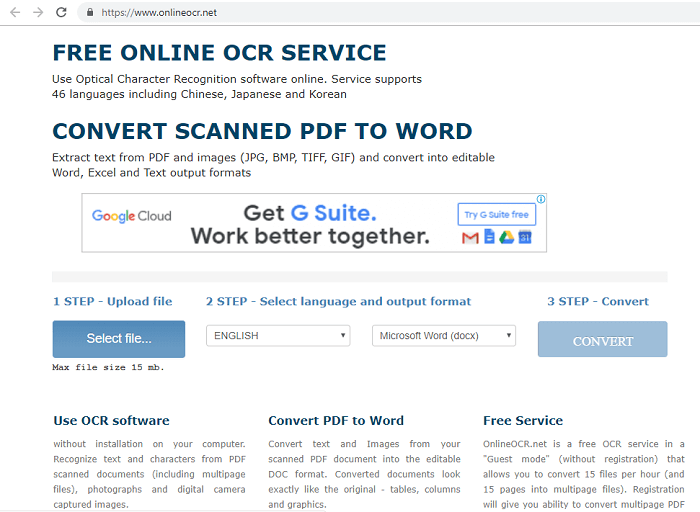
1. Vá para o site usando o link fornecido acima e clique em Selecione o arquivo botão para carregar seu arquivo de imagem.
2. Procure o arquivo necessário no diretório e pressione Abre.
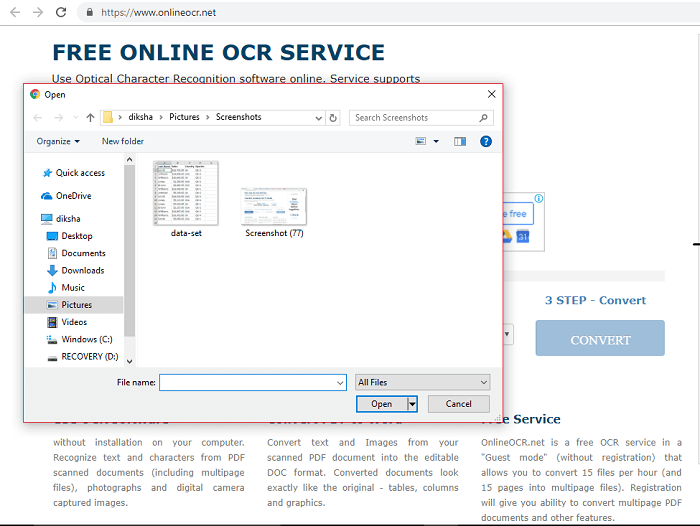
Observação: Você só pode fazer upload de arquivos com tamanho máximo de 15 MB. Se o seu arquivo for maior que isso, tente comprimi-lo para reduzir o tamanho do arquivo.
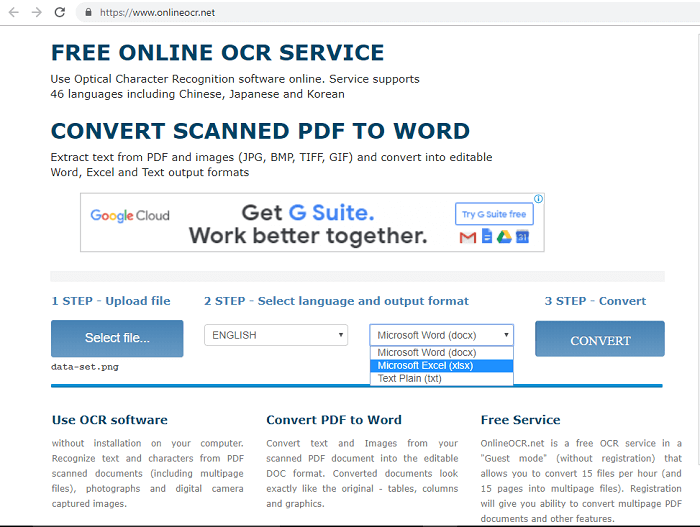
3. Depois que o arquivo for carregado no site, selecione o idioma da imagem e o formato de saída. O formato de saída contém arquivo word, arquivo excel e texto simples.
4. Depois disso, pressione Converter para converter seu arquivo de imagem em xlxs. Pode demorar um pouco dependendo do texto presente no arquivo.
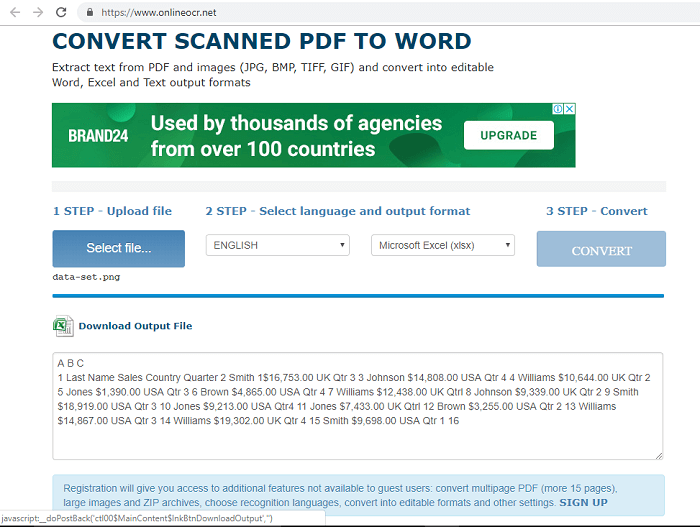
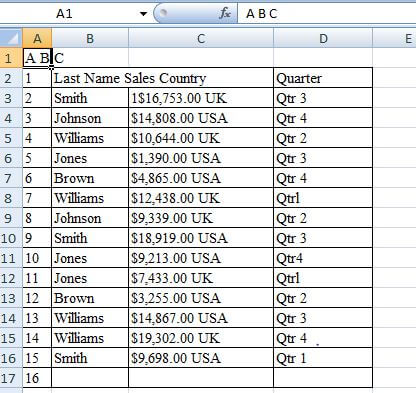
5. Agora você pode baixar o arquivo ou visualizar o texto nele encontrado no próprio site. Há uma coisa importante a ter em mente, as ferramentas de OCR podem não criar a cópia exata da tabela no arquivo Excel convertido. Nesses casos, você precisará fazer alterações e formatá-lo posteriormente.
Leia também: Como contar o número de dias entre datas no Excel
Usando o software de reconhecimento óptico de caracteres
Assim como as ferramentas online de OCR, existem muitos softwares de OCR que são altamente eficientes na leitura de texto de uma imagem. O software OCR geralmente é para editar arquivos pdf que não são obtidos de uma fonte elétrica, como um documento do Word ou uma planilha do Excel.
Esses são obtidos digitalizando um documento em papel ou imagem e depois armazenados em formato pdf. Nesses casos, os arquivos pdf são apenas imagens estáticas, então esses softwares também permitem digitalizar uma imagem e exportá-la para uma planilha editável do Excel.
Um desses softwares é PDFelement Pro, uma ferramenta de OCR que é suportado em todas as versões do Windows e Mac.
Até 40% de desconto para obter o Wondershare PDFelement PDF Editor versão 8 no Wondershare Software. Usar código de cupom SAFWSPDF durante o checkout.
Como converter uma imagem de tabela para Excel com PDFelement
Depois de baixá-lo e instalá-lo no seu PC, siga estas etapas:
1. Inicie o PDFelement Pro e clique em Abrir Arquivo botão no lado esquerdo da tela.
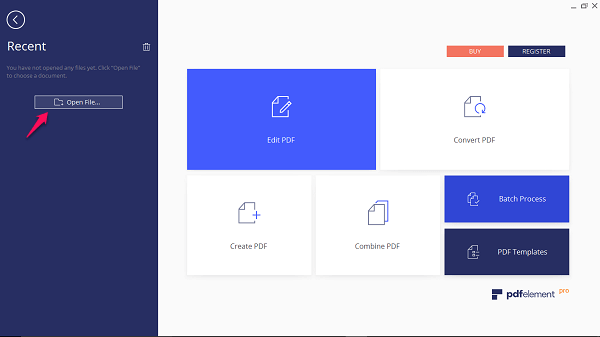
2. Depois de clicar nele, localize o arquivo de imagem no explorador de arquivos e abra-o.
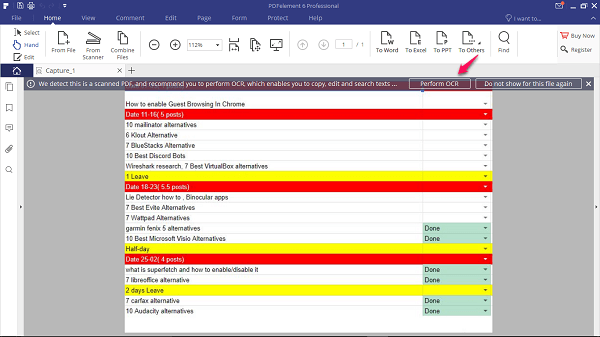
3. A imagem será carregada no software e uma mensagem aparecerá automaticamente lembrando você de realizar o OCR.
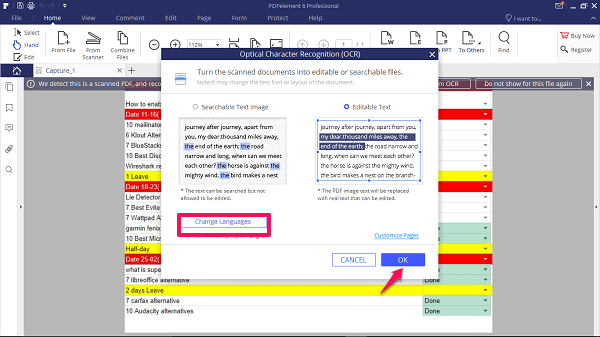
4. Clique em Execute OCR>OK e aguarde o software executar o processo de OCR. Antes de clicar em OK, você também pode alterar o idioma.
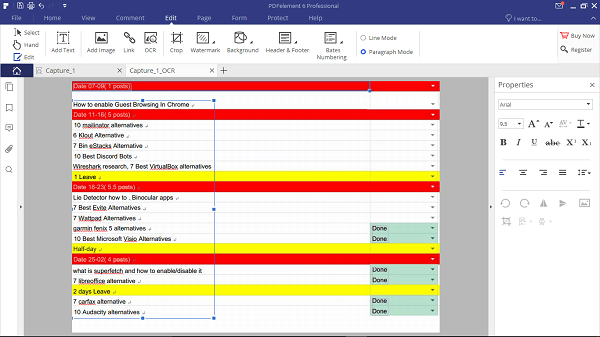
5. Após a conclusão do processo de digitalização, você verá uma versão editável de sua imagem. É melhor se você fizer toda a edição e formatação necessárias no próprio software.
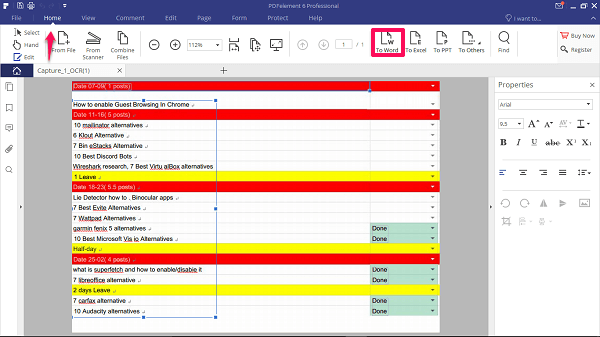
6. Agora você pode simplesmente importá-lo como arquivo Excel indo para Início guia e clicando em Para se destacar botão. Como alternativa, você pode copiar o segmento ou texto específico de sua versão editável e colá-lo em sua planilha do Excel.
IMPORTANTE: Para importá-lo como Excel ou copiar dados de texto editável dele, você deve comprar uma chave de registro.
Para saber mais sobre outros recursos do PDFelement Pro, leia nossa análise detalhada aqui.
Até 40% de desconto para obter o Wondershare PDFelement PDF Editor versão 8 no Wondershare Software. Usar código de cupom SAFWSPDF durante o checkout.
Usando o Adobe Acrobat Reader
Se você não quiser usar a ferramenta online ou investir em um software separado, então esta é a melhor solução para você. Com Adobe Acrobat Reader você pode converter criativamente seu arquivo de imagem para uma planilha do Excel. O Adobe Reader é a solução mais comum para abrir e editar um arquivo pdf em dispositivos Windows e Mac. Agora com isso, você só pode editar pdf gerado eletricamente e não os digitalizados. Para fazer isso funcionar, você deve primeiro converter sua imagem para pdf de qualquer ferramenta de conversão online.
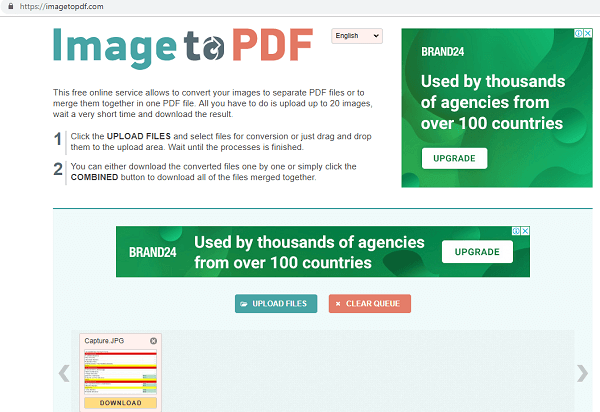
Usamos Imagem para PDF para converter a nossa fazendo upload de uma imagem png e baixando uma em pdf.
Se você também tiver um arquivo pdf convertido, siga estas etapas posteriormente:
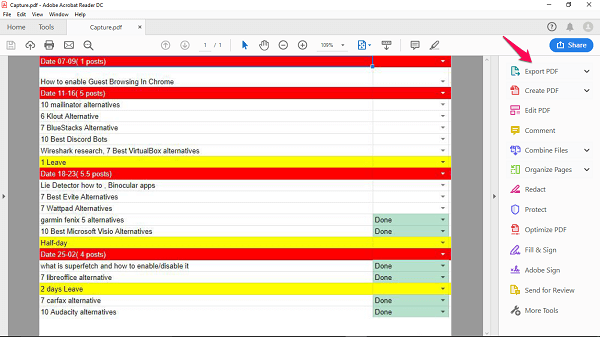
1. Abra o arquivo convertido com o Adobe Reader e clique Exportar PDF na barra de ferramentas do lado direito.
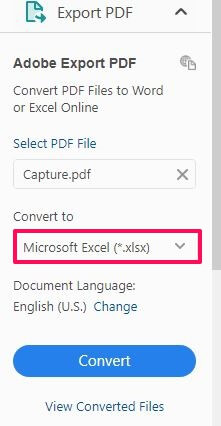
2. Selecionar Microsoft Excel in Converter para opção e defina o idioma.
3.Depois disso, clique em Converter para digitalizar seu arquivo PDF. Uma vez digitalizado, você pode nomear o arquivo do Excel e salvá-lo no local desejado.
Observação: Para usar esse recurso no Adobe Acrobat, você precisa se inscrever e adquirir sua licença adicional para $ 15 / mo.
Leia também: Como compactar arquivos PDF para reduzir o tamanho
Usando o aplicativo Excel em seu smartphone
A Microsoft tem um recurso interessante no aplicativo Excel Smartphone que permite converter uma imagem em uma tabela do Excel.
É chamado ‘Inserir dados da imagem‘. Ele permite que você tire uma foto da tabela ou dos dados impressos e converta os dados em uma planilha editável do Excel. Esse recurso alimentado por IA utiliza a tecnologia de reconhecimento de imagem e nos impede de inserir manualmente os dados impressos.
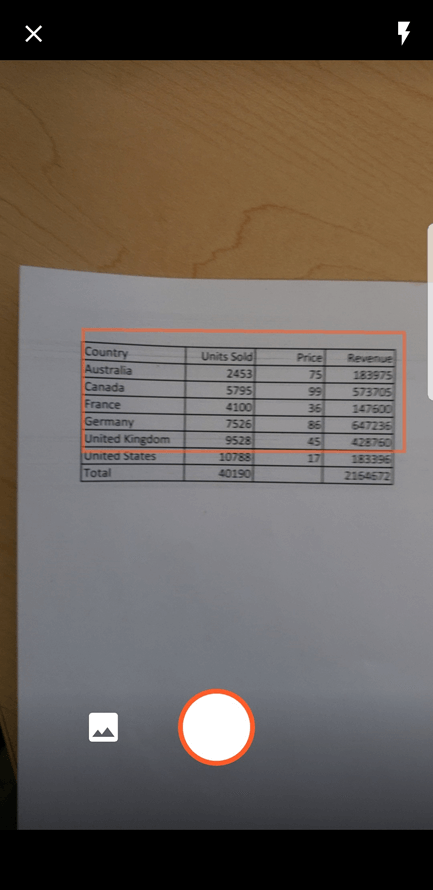
O recurso está disponível em ambos Dispositivos Android e iOS.
Conclusão
Pronto, converter uma imagem ou dados impressos em uma planilha foi tão simples quanto isso.
Se você tiver uma licença do Adobe Acrobat Reader, não precisará de mais nada. E se você não quiser investir, pode sempre usar a ferramenta online gratuita.
Cada um desses métodos usa a mesma tecnologia de reconhecimento de texto da imagem e cópia desse texto para uma planilha do Excel. Portanto, os resultados podem não ser perfeitos todas as vezes, mas é um começo.
Mais tarde, você pode abrir a planilha do Excel e inspecioná-la por conta própria.
Deixe-nos saber o que você pensa sobre essas técnicas nos comentários.
Artigos Mais Recentes